A Bluetooth fejhallgatót nemcsak az okostelefonokkal, hanem a laptopokkal is használják. Ez előfordul, hogy a készülék nem tudja észlelni a fülhallgatót, és ebben az esetben nem lehet csatlakoztatni. Számos oka van annak, hogy mely hibák fordulhatnak elő. A probléma lehet mind a fejhallgatóban, mind a laptopban.


Csatlakozási funkciók
A modern laptopok Bluetooth modullal vannak felszerelve. A Windows 7 operációs rendszert futtató laptopok és a magasabb, ritkán vannak problémák a külső eszközök megtalálásával. Csatlakozni kell Engedélyezze a fejhallgatót, néha szükség van ráadásra. Ennek területét a Bluetooth-on keresztül közvetlenül a laptopon kell aktiválni a tálcán lévő megfelelő ikon megnyomásával.
Néhány laptop általában külön kulcsot tartalmaz a billentyűzeten, hogy aktiválja a vezeték nélküli adatcsatornát. A laptop látja a Bluetooth fejhallgatót, és nevük megjelenik az eszközök listáján. Csak kattintson rá, hogy csatlakozzon. Ezután a rendszer automatikusan mindent megtesz, és értesíti a felhasználót a sikeres kapcsolatról.
Fejhallgatók maguk a csatlakoztatáskor, hangjelzés vagy megváltoztatható a fény jelének színét.


Az első kapcsolat után további kapcsolatokat készítenek automatikusan. Elég ahhoz, hogy aktiválja a Bluetooth-ot egy laptopon, és kapcsolja be a fejhallgatót. De még mindig vannak olyan esetek, amikor a laptop egyszerűen látja a fülhallgatót. A fejhallgató neve nem jelenik meg a listán az összes szükséges szolgáltatás aktiválása után.
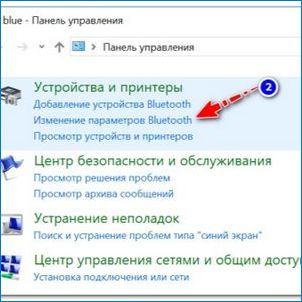
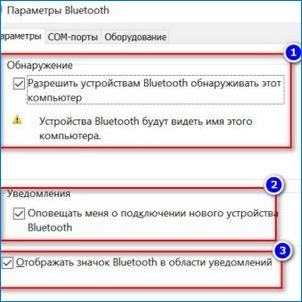
A bajok okai
A vezeték nélküli fejhallgatók mind a játékok, a filmek, a zene és a kommunikáció számára használhatók. Ez nagyon kényelmes, mert az igény a laptop közelségében eltűnik. Az alábbiakban az alábbiak, hogy a tartozékot általában nem észleli az alábbiakban:
- Nincs vezető. Ez megtörténhet, ha a Windows 7 egy laptopon áll. Az újabb rendszerek automatikusan megtalálják az illesztőprogramokat. Ugyanebben az esetben minden, amit egy lemezről kell telepíteni, ami általában fejhallgatóval van ellátva. Az illesztőprogram letölthető a fejhallgató gyártójának hivatalos honlapjáról.
- A Bluetooth modell nem érhető el. Talán egy laptopon általában hiányzik. Ebben az esetben az adaptert kell használnia. A készülék csatlakoztatva van a porthoz, és külső modulként használják. Illesztőprogramokra is szüksége lehet.
- Forgalmi hiba történt, Mert melyik eszköz nem érzékeli egymást. Ez általában annak köszönhető, hogy a felhasználó elfelejtette aktiválja a Bluetooth-ot egy laptopon vagy fejhallgatóban. Egy másik lehetőség – az eszközök között túl hosszú. Ha csatlakoztatva van, akkor jobb, ha a fejhallgatót a lehető legközelebb állítja.
- A laptop nem látja a fülhallgatót azért is, mert már csatlakozik egy másik modulhoz vagy eszközhöz. Elég csak a fejhallgató kikapcsolása, és ismételje meg a párosítási eljárást.
- Az eszközök összeegyeztethetetlensége. Néha a technológia egyszerűen nem tud együtt dolgozni. Talán fejhallgató elavult vagy egyszerűen használjon a Bluetooth másik verzióját.
- Hardver vagy szoftverhiba. A jel túlságosan instabil lehet. Ebben az esetben a rendszer újra és újra csatlakozik a fejhallgatókhoz, hogy kölcsönhatásba lépjen. Jobb újraindítani a fülhallgatót függetlenül és manuálisan létrehozni egy kapcsolatot.
- A fejhallgatók beilleszthetők, de nem működnek megfelelően. Más szóval, megszakadhatnak. Ellenőrizze könnyen – A fejhallgatók nincsenek csatlakoztatva egy másik eszközhöz. Érdemes helyettesíteni őket másokkal a jótállás alatt.
- A modul sürgősségi megszakítása A Bluetooth helytelenül dolgozik. Ez akkor történik, ha a laptop hirtelen le van kapcsolva, vagy egy vírusi támadás eredményeként. Érdemes újraindítani a rendszert és a modult.
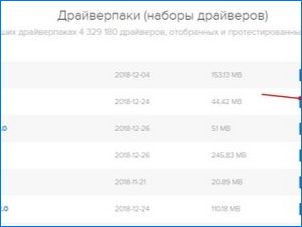

Mit kell tenni
Ha a laptop nem látja a vezeték nélküli fejhallgatót, akkor az első dolog Újra kell indítania mindkét eszközt. Talán ezután ezek a hibák, amelyek megakadályozzák az észlelést. Egy másik lehetőség – Kapcsolja ki a Bluetooth modult egy laptopon, és kapcsolja be újra. Lehetséges, hogy helytelenül működik.


Ha a probléma a Windows 7 laptopon történt, ellenőrizze a járművezetőket. A lemezről telepítheti őket, vagy megtalálhatja a gyártó Lappop hivatalos honlapján. Ha USB Bluetooth-adaptert használ, akkor egy illesztőprogramot is igényel. Miután telepítve van, nyomja meg a Power Transfer gombot a vezeték nélküli csatornán. Általában, ha az illesztőprogram az illesztőprogramban van, a Bluetooth ikon eltűnik a Gyors hozzáférési panelből.

Elég könnyen telepíthető, melyik eszköz a probléma forrása. Elég ahhoz, hogy megpróbálja csatlakozni a fejhallgatót egy másik modulba. A laptophoz, ha lehetséges, csatlakoztatható egy másik tartozékhoz. Ha az ok még a fejhallgatóban van, akkor kapcsolatba léphet a szervizközponttal.

Ez megtörténik, hogy az oka még könnyebb, mint gondolnád. A fejhallgatók nem találnak laptopot, ha lemerültek. Meg kell kapcsolódni az elektromos hálózathoz, és próbálja meg csatlakozni. Fontos, hogy megbizonyosodjon arról, hogy a fülhallgató szerepel. Bizonyos esetekben külön kell aktiválnia az érzékelési módot.

A laptop nem látja a fejhallgatót, már ettek már konjugáltak vagy használtak valamilyen modulban. Például, ha a fülhallgató csatlakozik a telefonhoz, a laptop nem érzékeli. Kapcsolja ki a fejhallgatót az összes eszközről és indítsa újra. Általában a probléma megoldódott.
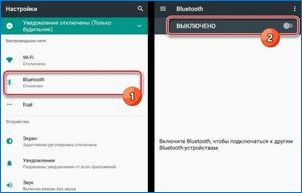
Egyes laptopok egyszerre nem tudnak kölcsönhatásba lépni több Bluetooth eszközzel. Például egy vezeték nélküli egér vagy billentyűzet már csatlakozik a laptophoz. Ebben az esetben a laptop figyelmen kívül hagyja a túlzott eszközt, és egyszerűen nem adja ki a listában. Megpróbálhatja leválasztani az egész vezeték nélküli perifériát, és ismételje meg a csatlakozási kísérletet.

Emellett A Bluetooth-nak belső szolgáltatást kell indítania. Nézze meg tevékenységét meglehetősen egyszerű. Meg kell nyomnia a Win + R gombok kombinációját, megjelenik a parancssor. Be kell lépnie a szabad mezőbe. MSc „, és kattintson az” OK „gombra. Ennek eredményeképpen egy ablak jelenik meg az összes rendszerszolgáltatással.
A lista meg kell találnia a Bluetooth támogatási szolgáltatást. Lehetséges, hogy ez a funkció le van tiltva. Egyszerűen rögzítse a helyzetet. Kattintson a jobb egérgombbal kattintson a névre, és válassza ki a „Start” vagy a „Start” menüt. A szolgáltatás aktiválása után a Bluetooth modulnak újraindulnia kell. A legtöbb esetben a fülhallgató láthatóvá válik.
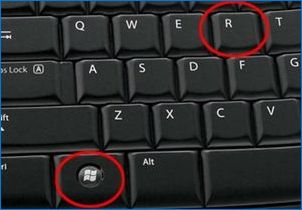
Ha semmi sem segít, akkor csak egy opció marad – lépjen kapcsolatba a szervizközponttal. Ha a diagnosztika során megállapítható, hogy a Bluetooth modul egy laptopban törött, akkor egyszerűen egy külső adaptert is elhelyezhet. Ha a probléma a fejhallgatóban van, akkor a szakemberek rögzítik vagy kicserélik.
Érdemes megjegyezni, hogy a legtöbb esetben nem kell kapcsolatba lépnie.
Részletesebb áttekintés a Bluetooth fejhallgató csatlakoztatásához egy laptophoz, ha nem látja őket, a következő videóban jelenik meg:

Mit lehet tenni, ha a laptop nem képes észlelni a Bluetooth fejhallgatót?
Mi a teendő, ha a laptop nem látja a Bluetooth fejhallgatót? Lehet, hogy csak egy kis beállítási hiba van, próbáld meg újra összepárosítani a készülékeket. Ellenőrizd, hogy a fejhallgató akkumulátora töltött-e és be van-e kapcsolva. Vagy próbálkozz másik USB-porton becsatlakoztatni a Bluetooth-adaptert. Ha ezek nem segítenek, lehet, hogy a laptop driver-frissítést igényel. Keresd fel a gyártó weboldalát és keress driver-frissítéseket az eszközhöz.